Чертежи и схемы своими руками: Как сделать чертеж дома своими руками пошаговая инструкция
Как сделать чертеж дома своими руками пошаговая инструкция
Многие люди мечтают построить свой собственный загородный домик с хорошей экологией и чистым воздухом, поближе к природе. Там, где можно спокойно отдохнуть от городского шума и расслабиться, проводя своё время в кругу близких и друзей. Наверняка, вы видите своё будущее жильё не только красивым, но и функциональным. Но, если в доме много деталей и углов, это ещё не значит, что он обязательно будет удобным. Поэтому перед началом строительства необходимо начертить чертёж дома, чтобы в дальнейшем избежать ошибок, способных затянуть строительство на долгое время.
Вернуться к оглавлению
Содержание материала
- 1 Какая будет планировка дома
- 2 Как сделать готовые чертежи домов
- 2.1 Подготовка эскиза
- 2.2 Архитектурный этап проектирования
- 3 Как из чертежа сделать готовый проект дома
- 3.1 Конструктивный этап проектирования
- 3.
 2 Инженерно-техническая схема
2 Инженерно-техническая схема - 3.3 Проект дизайна дома
- 4 На чём заострить внимание, изготавливая чертежи
Какая будет планировка дома
Перед тем как начинать делать чертёж дома, нужно определиться с его планировкой. Планировка дома
начинается, прежде всего, с выбора подходящего участка и ориентации здания по сторонам света, которые влияют на конечное размещение комнат. Помимо этого, следует сразу же определиться с тем, сколько человек будет проживать в доме. Чтобы упростить задачу, желательно с самого начала продумать количество помещений, их взаимное расположение и функциональное назначение.
Затем нужно определиться с тем, какие помещения будут отведены для каждого человека, проживающего в доме (например, не только родителей или детей, но и няни, охраны и т.д.). Естественно, в доме должны быть общие комнаты, в которых будут собираться все члены семьи, например, столовая и гостиная.
При планировке спальных помещений, учитывайте, что комнаты слишком большой площади могут вызывать у людей чувство тревоги – лучше сделать их небольшими, но уютными. Детская комната должна находиться недалеко от родительской, так как малышу, в случае чего, может потребоваться помощь взрослого человека.
Если вы разрабатываете чертёж большого дома, а ваши дети ещё маленькие, то можете обустроить для них отдельное игровое помещение или зону. Каждый ребёнок любит что-то необычное и таинственное, поэтому для их игр можно выделить сразу несколько комнат, в которых они создадут свой волшебный мирок с приключениями.
Пример готового чертежа большого двухэтажного дома с цокольным этажомКак только вы определились с планировкой дома, постарайтесь мысленно «пожить» в нём некоторое время, чтобы понять, так ли всё удобно и хорошо в нём? Наверняка, вам захочется что-то переделать, чтобы конечный результат был более совершенным.
Вернуться к оглавлению
Как сделать готовые чертежи домов
Перед началом работы необходимо, в первую очередь, определиться с назначением дома.
- Что вы собираетесь возводить: летнюю дачу или жильё для круглогодичного проживания?
- Сколько людей будет проживать в будущем доме?
- Какой образ жизни у владельцев жилья? Если вы мечтаете о тишине и спокойствии, то дом можно расположить в начале участка, загородив им зону отдыха от любопытных глаз соседей. Или наоборот – сдвинуть его вглубь, позволив тем самым прохожим любоваться красивым ландшафтом и фасадом здания.
- Помимо всего этого, при разработке чертежа дома, следует учитывать геодезические исследования и наличие наклона на участке, которые также могут изменить первоначальный план.
После этого, когда уже известно приблизительное положение дома на участке и прочее, можно начинать составлять его чертёж. Первоначальный чертёж можно сделать очень быстро даже своими руками, без использования компьютерных программ.
Первоначальный чертёж можно сделать очень быстро даже своими руками, без использования компьютерных программ.
Подготовка эскиза
Эскизный проект можно подготовить своими собственными силами, благодаря чему у вас появится основа для создания более детального чертежа, имеющего наброски и планировки, а также для креативных стилевых и пространственных решений.
В состав этого этапа входит подготовка чертежей всех этажей дома, план кровли и застройки. Кроме этого, здесь изображают примерный лицевой вид фасада, а также продольный и поперечный разрез здания. На них отмечают все имеющиеся конструктивные особенности и материалы, которые будут использоваться для строительства.
Чертёж дома в разрезеАрхитектурный этап проектирования
Архитектурный этап при создании чертежа дома является одним из наиболее интересных и захватывающих моментов. В нём описывается расположение комнат и их размеры, обдумываются какие-то дополнительные помещения, так же отмечаются положение окон и дверей.
На этом этапе берётся во внимание материал, из которого впоследствии будет построен дом. От его выбора будет зависеть толщина стен, размеры дверей и окон. В конечном итоге получится большой набор чертежей с рядом поясняющих записей. Делать чертежи можно вручную или с использованием специализированных компьютерных программ.
Вернуться к оглавлению
Как из чертежа сделать готовый проект дома
Конструктивный этап проектирования
На этом этапе проектируются все элементы дома, особенности фундамента, выбираются материалы для внутренней и внешней отделки стен. В общей сложности создаётся набор необходимых чертежей с описанием всех структурных частей будущего строения. Незаменимые материалы должны быть чётко просчитаны и закуплены сразу в нужном количестве.
Конструктивные чертежи проекта частного домаИнженерно-техническая схема
Проект в инженерно-техническом оформлении представляет собой один из наиболее важных разделов, которому при планировке зданий уделяется не слишком много внимания. Несмотря на это, без него вряд ли удастся возвести подходящий и добротный дом. В его состав входит проектирование важнейших структур водоснабжения, кроме этого, систем отопления, вентиляции и электрических систем.
Несмотря на это, без него вряд ли удастся возвести подходящий и добротный дом. В его состав входит проектирование важнейших структур водоснабжения, кроме этого, систем отопления, вентиляции и электрических систем.
Данный расчёт обязан включать в себя последовательное выполнение работ по укладке коммуникаций, что нужны для жизнедеятельности хозяев. В данном проектном документе указывается полная дополнительная информация о проектной мощности строения, о монтаже электропроводки, о системе громоотвода и защиты от дождевых молний. Дополнительно в проект вписывается установка системы охраны.
Проект дизайна дома
Финальный этап проектирования. На этом этапе решают, какой внешний вид обретёт будущий дом, а также какой будет внутренняя отделка помещений. Конечно, лучше если дизайн-проект будет продуман ещё на стадии подготовки основного проекта.
Вернуться к оглавлению
На чём заострить внимание, изготавливая чертежи
Начинать проект следует совокупно, принимая во внимание все инженерные и конструктивные характеристики дома. При постройке здания нужно думать о возможностях обустройства электричества, водопровода и канализации ещё во время покупки земельного участка. Даже если разработка чертежей ведётся очень тщательно, плохо осведомлённый человек всё равно может не учесть всех тонкостей. Из-за этого во время стройки могут возникнуть непредвиденные обстоятельства, которые затормозят строительство на довольно-таки существенные сроки.
При постройке здания нужно думать о возможностях обустройства электричества, водопровода и канализации ещё во время покупки земельного участка. Даже если разработка чертежей ведётся очень тщательно, плохо осведомлённый человек всё равно может не учесть всех тонкостей. Из-за этого во время стройки могут возникнуть непредвиденные обстоятельства, которые затормозят строительство на довольно-таки существенные сроки.
Современное многообразие строительных материалов и доступная информация значительно упрощают работу для частных застройщиков. Сейчас в сети можно легко найти огромное количество всевозможных бесплатных типовых проектов, откуда нетрудно выбрать что-то подходящее для себя.
Но при этом следует помнить, что никто бесплатно не предоставит хорошую и качественную работу для широкого использования. Всё, что представлено в интернете, является не полным результатом, который требует очень серьёзной доработки своими руками.
Чертежи и схемы шкафов для изготовления своими руками
Перейти к контенту
Без построения сборочного чертежа шкафа с точными размерами сделать его своими руками вряд ли получится. Именно по схемам, отрисованным в масштабе, рассчитываются детали для распила, подсчитывается необходимое количество крепежной, функциональной и лицевой фурнитуры. В разделе «Чертежи» сайта «Шкаф-ИНФО» вы найдете примеры чертежей и схем шкафов различной конструкции и наполнения с подробными пояснениями для понимания принципа проектирования.
Чертежи шкафов с распашными створками
Классическая конструкция шкафа с распашными створками знакома всем. В зависимости от ширины, выделяют модели с одной, двумя, тремя и четырьмя створками. По высоте и ширине шкафы также могут различаться, проектироваться со съемной антресолью, встроенными выдвижными ящиками и в других вариантах исполнения.
Чертежи шкафов-купе, встроенных и отдельностоящих
Популярность раздвижных систем объяснима: двери купе красиво смотрятся в интерьере и довольно удобны в эксплуатации. В проектировании встроенных, частично встроенных и отдельностоящих шкафов-купе есть определенные нюансы. Понять их и избежать ошибок в разработке дизайн-проекта своими руками проще всего на чертежах.
В проектировании встроенных, частично встроенных и отдельностоящих шкафов-купе есть определенные нюансы. Понять их и избежать ошибок в разработке дизайн-проекта своими руками проще всего на чертежах.
Схемы и чертежи угловых шкафов
Эргономичность угловых конфигураций неоспорима: при сравнительно компактных размерах, шкафы в таком исполнении вместительны и удобны. Как составить чертеж углового шкафа самостоятельно помогут понять пошаговые инструкции сайта «Шкаф-ИНФО», проиллюстрированные подробными схемами.
Как сделать деревянный стеллаж своими руками: варианты с фото, расчеты, чертежи и схемы
Рубрика: ЧертежиАвтор: electa 0
Как ни крути, а самый функциональный и практичный предмет обстановки – это открытый стеллаж с полками. Его с легкостью можно собрать и установить где угодно: в гараже и
Шкафы для рукоделия своими руками: фото, чертежи и размеры
Рубрика: ЧертежиАвтор: electa 0
Каждая рукодельница мечтает об удобном рабочем месте. Нередко хобби перерастает в нечто большее и становится не только способом реализовать свои творческие способности, но и становится делом всей жизни.
Внутреннее наполнение больших шкафов на примере чертежей и фото
Рубрика: ЧертежиАвтор: electa 0
Продумывать наполнение больших шкафов и гардеробных непросто. Важно соблюсти баланс между различными системами хранения и выбрать оптимальный вариант. Некоторое преимущество дают готовые гардеробные системы, поскольку модули внутри них
Как сделать шкаф под подоконником на кухне своими руками, фото и чертежи
Рубрика: ЧертежиАвтор: electa 1
На некоторых кухнях предусмотрена специальная ниша под подоконником. Ее еще называют «хрущевский холодильник», однако столь своеобразной особенностью наделены не только кухни-хрущевки. Встречаются ниши под подоконником разной длины на
Встречаются ниши под подоконником разной длины на
Как сделать шкаф для стиральной машины своими руками
Рубрика: ЧертежиАвтор: electa 0
Любой бытовой прибор стараются максимально гармонично интегрировать в общий интерьер, чтобы он не выбивался из общего дизайна и не привлекал к себе внимания. Именно поэтому стоит сделать шкаф
Угловой шкаф под мойку: размеры, чертежи и нюансы сборки
Рубрика: ЧертежиАвтор: electa 0
Угловые планировочные решения для кухни по праву считаются самыми эргономичными и функциональными. Во многом благодаря заложенному в основе правилу треугольника. Именно при его соблюдении хозяйка тратит меньше времени
Угловой шкаф своими руками, чертежи с размерами и схемы
Рубрика: ЧертежиАвтор: electa 2
При кажущейся компактности, угловые шкафы очень вместительны. Ценится их эргономичная конструкция и за то, что позволяет красиво и функционально составить целый модульный комплекс из шкафов, пеналов, зеркал, тумб
Ценится их эргономичная конструкция и за то, что позволяет красиво и функционально составить целый модульный комплекс из шкафов, пеналов, зеркал, тумб
Как встроить духовой шкаф своими руками, чертежи и расчеты
Рубрика: ЧертежиАвтор: electa 4
В современных кухнях все чаще можно увидеть встраиваемую бытовую технику. И это неудивительно. Интегрированные в кухонный гарнитур плиты и холодильники, стиральные и посудомоечные машины, микроволновые и УВЧ- печи
Чертежи кухонных шкафов с размерами для изготовления
Рубрика: ЧертежиАвтор: electa 18
Современные кухонные гарнитуры состоят из отдельных модулей, навесных шкафов, напольных тумб и пеналов. Целостный вид мебели придают объединяющие элементы: единая кухонная столешница, фартук, карниз и цоколь. Если хотите
Чертежи и размеры двухстворчатых шкафов
Рубрика: ЧертежиАвтор: electa 0
Пожалуй, самая распространенная модель шкафа – с двумя дверцами. Навесные и напольные, средней высоты и под потолок, под одежду, книги и посуду, они становятся незаменимой частью интерьера кухни
Как создавать красивые диаграммы для ваших документов и презентаций
Диаграммы — это мощный способ общения. Даже самые сложные идеи, которые трудно понять в виде текста, можно быстро понять с помощью простейших диаграмм.
Однако не все диаграммы одинаковы. Создание красивых диаграмм — это тонкое искусство, и мы в Creately стремимся помочь каждому рисовать диаграммы, которые делают работу на удивление быстро.
В этом посте приводятся некоторые с трудом заработанные советы о том, как сделать диаграммы, которые хорошо взаимодействуют и выглядят великолепно.
Выберите правильный тип диаграммы
Существует множество диаграмм, каждая из которых имеет свое предназначение, а в некоторых случаях даже несколько назначений. Например, блок-схему можно использовать как для принятия решений, так и для картирования процессов.
Например, блок-схему можно использовать как для принятия решений, так и для картирования процессов.
Когда вы выбираете определенный тип диаграммы или диаграммы, вы должны убедиться, что они соответствуют вашей цели.
- Блок-схемы – для отображения хода процесса
- Интеллект-карты — для организации и структурирования идей, мыслей и т. д.
- Диаграмма Fishbone — для анализа основной причины проблемы
- Организационные диаграммы — для визуализации иерархии организационной структуры
- Гистограммы — для сравнения категорий данных
- Круговые диаграммы — для сравнения частей целого
- Пирамидальные диаграммы — для выделения иерархии данных
- Линейные графики — для отображения корреляции или закономерности между данными
Дополнительные типы диаграмм и их различные назначения с помощью следующих ресурсов
Полный список визуальных обучающих стратегий
Полный список основных визуальных методов мозгового штурма
Полный список инструментов планирования маркетинговой стратегии
4 типа диаграмм для лучшего управления проектами
Следуйте стандартам каждый тип диаграммы делает их более универсальными; это означает, что диаграмма последовательности, нарисованная техническим руководителем из США, может быть легко понята японским разработчиком, если при рисовании диаграммы соблюдались стандарты диаграммы UML.
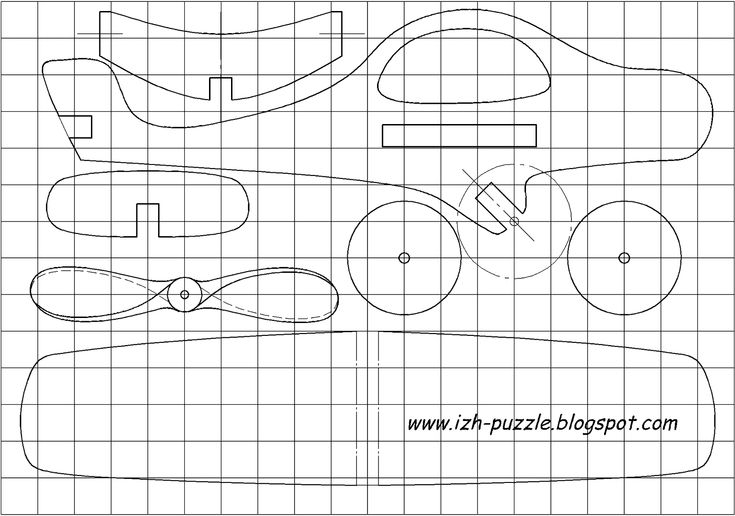
Когда дело доходит до технических диаграмм, таких как диаграммы UML, диаграммы ER, диаграммы BPMN и т. д., придерживайтесь стандарта, чтобы избежать ошибок и путаницы.
Даже при рисовании обычных типов диаграмм, таких как блок-схемы, интеллект-карты или диаграммы Венна, соблюдение стандартов гарантирует, что их будет легко понять где угодно.
Придерживайтесь цветовой схемы
Добавление цвета сделает любую диаграмму привлекающей внимание, но слишком много цветов без узора сделают ее загроможденной и непрофессиональной. Вот несколько советов, которым вы можете следовать при добавлении цветов на диаграммы.
- Используйте цветовую палитру Creately, чтобы легко выбрать профессиональную цветовую схему. Каждая строка в палитре представляет собой тему, поэтому вам будет легче придерживаться красивой цветовой темы для ваших диаграмм.
- Ограничьте количество цветов, которые вы используете на диаграмме, так как это может сделать ее хаотичной.
 Вместо этого придерживайтесь 3-4 цветов, чтобы сохранить удобочитаемость диаграммы.
Вместо этого придерживайтесь 3-4 цветов, чтобы сохранить удобочитаемость диаграммы.
- И вы можете использовать разные оттенки одного и того же цвета, чтобы указать отношения между различными формами.
- Использование разных цветов для контраста разных объектов. Если вы используете один и тот же цвет для всех фигур, это затруднит понимание вашей диаграммы. Вот пример диаграммы дерева решений. Нажмите на диаграмму, чтобы использовать ее и внести изменения онлайн.
Обратите внимание на типографику
Многие обращают внимание только на визуальный аспект диаграмм, графиков и диаграмм и совершенно пренебрегают типографикой. Конечным результатом является хорошо выглядящая диаграмма, которую все еще трудно читать и понимать.
- Выберите правильный шрифт; с засечками придает формальный вид, а без засечек — более чистый и современный вид. Хотя вы можете использовать любой из двух вариантов, лучше избегать слишком сложных или художественных шрифтов .
- Используйте только один тип шрифта на диаграмме, так как более одного шрифта не будут хорошо смотреться на ней. Чтобы подчеркнуть информацию, вы можете использовать шрифты различной плотности.
- При использовании цветов используйте их в зависимости от формы, на которой отображается текст
- Оставьте достаточно пробелов между словами/предложениями, чтобы текст был читабельным

В этом учебнике по типографике для создания диаграмм мы рассмотрели все, о чем вам нужно позаботиться при добавлении текста на диаграммы.
Помните о размере диаграммы
Во многих случаях диаграмма занимает несколько страниц. Чем сложнее схема, тем сложнее ее прочитать и понять. В такой ситуации вы можете:
- Уменьшить количество фигур, добавляемых на диаграмму. Не все имеющиеся у вас данные должны быть представлены на диаграмме. Опустите информацию, без которой вы можете обойтись, чтобы ваша диаграмма была более целенаправленной и актуальной.
- Разбейте сложные диаграммы на несколько более мелких.
 Если диаграмма занимает несколько страниц, вы можете представить ее в виде удобочитаемых диаграмм меньшего размера, связанных вместе. Используйте средство просмотра Creately, чтобы легко переходить от одной диаграммы к другой.
Если диаграмма занимает несколько страниц, вы можете представить ее в виде удобочитаемых диаграмм меньшего размера, связанных вместе. Используйте средство просмотра Creately, чтобы легко переходить от одной диаграммы к другой. - Средство просмотра также позволяет встраивать диаграммы большего размера в небольшие пространства, такие как веб-страницы и блоги; он предоставляет читателям возможность увеличивать диаграмму и перемещаться по диаграмме по мере ее чтения.
Добавить условные обозначения/руководство
Возможно, вы знаете, что означают различные формы, цвета, стрелки и т. д. на вашей диаграмме, но ваш читатель может не знать. Здесь вы можете добавить легенду, чтобы уточнить, что обозначает конкретный элемент на диаграмме
Точно так же вы можете добавить плавательные дорожки в блок-схемы, чтобы выделить разные отделы, участников и т. д. И разные цвета в организационных диаграммах для представления разных отделов или команд.
Следуйте линиям на схемах
Линии на диаграмме играют важную роль в том, чтобы диаграмма выглядела хорошо. При выборе линий для использования или определении толщины линии также учитывайте шрифт и толщину шрифта, которые вы будете использовать.
В технических диаграммах, таких как диаграммы UML, вам нужно быть особенно осторожным при выборе правильных типов соединителей. Например, существует несколько типов отношений диаграммы классов. Однако с Creately это проще, так как его интеллектуальные соединители автоматически определяют головку соединителя в соответствии с контекстом.
Сохраняйте много пробелов
Минимальное количество пробелов загромождает вашу диаграмму, а слишком большое количество пробелов стирает связь между двумя объектами. Вот почему вам нужно настроить правильный баланс белого пространства на ваших диаграммах. Это помогает сделать акцент на элементах, а также сбалансировать распределение объектов на диаграмме.
Используйте опцию Creately « Hide Grid» , чтобы легко сканировать вашу диаграмму на предмет того, насколько эффективно вы использовали пробелы.
Логическое выравнивание всех объектов
Логическое выравнивание объектов на диаграммах — слева направо или сверху вниз — облегчает просмотр информации и ее понимание.
Есть еще советы по созданию красивых диаграмм?
В этом руководстве мы рассмотрели большинство шагов, которые необходимо выполнить для создания красивых диаграмм, которые можно добавить в дипломную работу, презентации или деловые документы.
У вас есть еще советы по созданию профессиональных диаграмм, чтобы поделиться с нашими читателями? Дайте нам знать в разделе комментариев ниже.
И не забудьте ознакомиться с нашей последней публикацией — Визуальным руководством по запуску продукта. Это единственное руководство, которое вам нужно для разработки успешной стратегии запуска продукта.
Создание пользовательских иллюстраций без каких-либо навыков рисования
Я вижу, что сегодня многие компании используют стоковые иллюстрации или изображения. Хотя эти варианты дешевы, сообщение бренда размыто, потому что визуальные эффекты не являются эксклюзивными для продукта.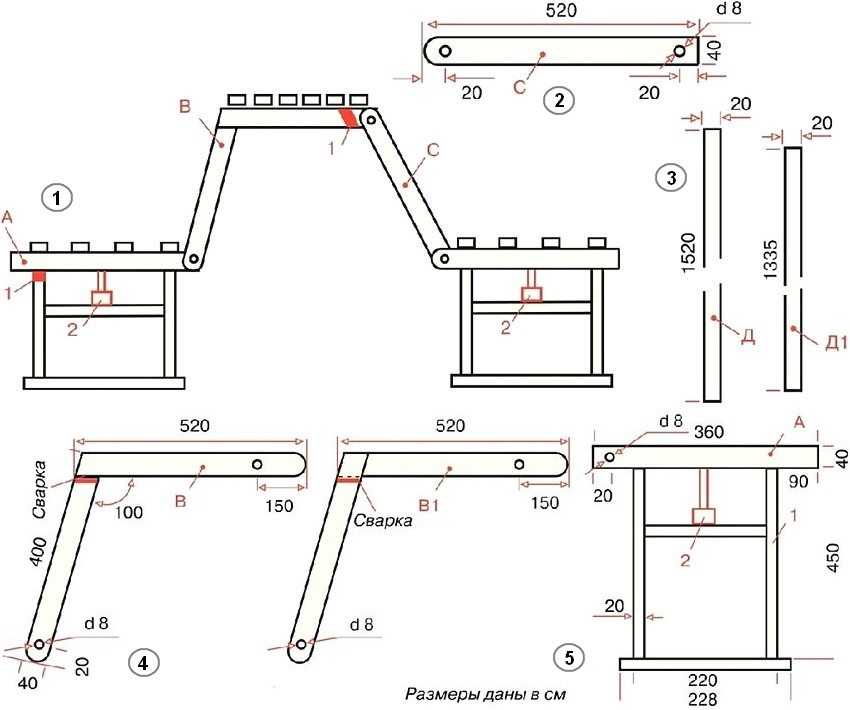
В мире, где 74 процента маркетологов социальных сетей и B2B используют визуальные эффекты в своих рекламных акциях, то, как вы выделяетесь визуально, имеет решающее значение.
Если ваш бренд успешен, люди будут изучать визуальный язык, связанный с вашим брендом. Как только они увидят те же стоковые иллюстрации, связанные с другим продуктом, идентичность вашего бренда ослабнет.
С помощью пользовательских иллюстраций элементы идентичности бренда могут объединиться вокруг общей точки зрения и индивидуальности. Они общаются с клиентами на интуитивном уровне и помогают брендам рассказать свою историю устойчивым образом.
Однако многие дизайнеры уклоняются от работы иллюстраторами, опасаясь, что у них нет навыков рисования. Мы здесь, чтобы показать вам, как любой дизайнер может создавать красивые иллюстрации, не требуя рисования.
Мы рассмотрим три популярных стиля иллюстраций и применим очень простые шаги для создания собственного произведения искусства с нуля. Вы можете следовать этому курсу и применять полученные знания для создания великолепно выглядящих предметов для своего следующего проекта.
Вы можете следовать этому курсу и применять полученные знания для создания великолепно выглядящих предметов для своего следующего проекта.
Воссоздайте знаменитую космическую иллюстрацию.
Источник: Нина Георгиева
Дизайнер и иллюстратор Нина Георгиева является первооткрывателем этого печально известного произведения Dribbble, и теперь этот стиль стал отдельной тенденцией.
Черпая вдохновение у Георгиевой, мы создадим собственную космическую иллюстрацию, выполнив несколько простых шагов.
Вот что вы получите в итоге.
1. Начните со звезд.
С помощью инструмента «звезда» в Illustrator создайте четырехконечную звезду. Затем сделайте его прозрачным на 75 процентов.
Выделив его, продублируйте его на месте, нажав Ctrl+C, затем Ctrl+F.
Уменьшите фигуру впереди.
Затем добавьте эффект свечения; выберите большую форму; и примените эффект «Размытие по Гауссу» на панели «Внешний вид».
Наконец, вы можете сохранить форму звезды на панели «Символы», чтобы использовать ее позже в композиции.
2. Создайте форму облака.
Сложите прямоугольники различной ширины.
Объедините их вместе с панелью «Навигатор».
В завершение придайте всей форме большое значение «радиуса угла».
3. Создайте текстуру планеты из облаков
Начав с формы облака, создайте эффект текстуры планеты, как показано выше.
Сложите множество форм облаков вместе и убедитесь, что у вас есть последовательность изгибов наружу и внутрь, чтобы создать волнистый узор.
4. Подправить текстуру.
Упростите волнистый узор, прежде чем применить его к форме планеты.
Удалите лишние точки на одной стороне текстуры и сгладьте ее.
5. Создайте текстурированную планету.
Перекройте волнистый узор кругом и создайте разделение с помощью параметра «Разделить» на панели «Обработка контуров».
Удалите лишнюю форму, созданную за пределами круга, и создайте эффект освещения, применив различные оттенки серого к каждой стороне планеты.
6. Добавьте атмосферу на планету.
Создайте два больших круга и вставьте их позади планеты с помощью Ctrl+X, затем Ctrl+B.
Выровняйте их правильно.
Добавьте прозрачность новым кругам и эффект размытия третьему кругу (на панели «Внешний вид»).
Сгруппируйте (Ctrl+G) и сохраните результат на панели «Символ».
7. Дублируйте и раскрасьте планеты.
Скопируйте несколько фигур планет из панели «Символы» и перекрасьте их, используя два разных цвета для каждой стороны.
Используйте «Инструмент «Прямое выделение» (A)», чтобы выбрать, и «Инструмент «Пипетка» (I)», чтобы выбрать и применить цвет.
8. Масштабируйте и расположите свои планеты
Переместите планеты в разные положения с помощью «Инструмента выделения (V)» и придайте им различные размеры, перетаскивая белые углы, которые появляются при выборе (удерживая клавишу «Shift» для пропорционального масштабирования).
9. Добавьте кольца.
Нарисуйте несколько кругов вокруг планет, чтобы получились кольца.
Чтобы вставить меньшие планеты перед кольцами, выберите их, затем нажмите Ctrl+X (вырезать) и Ctrl+F (вставить впереди).
10. Добавьте облака и звезды на небе.
Вернувшись к панели «Символ», перетащите несколько фигур облаков и звезд.
Дублируйте, масштабируйте и размещайте их по своему усмотрению в пространстве.
Вот окончательный результат.
Поэкспериментируйте с масштабом, положением и цветами, чтобы сделать его своим.
Добавьте типографику, и вуаля, у вас есть новый настроенный фон рабочего стола.
Воссоздайте стиль иллюстраций блога Toptal
Источник: блог Toptal
Блог Toptal является ценным источником информации и вдохновения, созданным лучшими талантами со всего мира. Как и в той, которую вы сейчас читаете, в большинстве статей есть иллюстрации, дополняющие содержание. Мы используем простые геометрические формы и яркие цвета для изображения предметов.
Мы используем простые геометрические формы и яркие цвета для изображения предметов.
Давайте посмотрим, как можно применить этот стиль для создания собственных иллюстраций еды.
Вот что вы получите в итоге.
1. Нарисуйте простого малька.
Чтобы создать мальков, начните с длинного прямоугольника и добавьте несколько точек по краям с помощью «Pen Tool (P)».
Измените форму, перемещая точки с помощью «Инструмента прямого выделения (A)».
2. Создайте емкость для майонеза.
Создайте три круга с уменьшающимся размером сзади вперед.
Внешний круг — контейнер, средний (белый) — майонез, а внутренний, меньший круг (с цветной обводкой) — световой эффект.
Разрежьте внутренний круг пополам и убедитесь, что «Шапка» и «Угол» на панели «Обводка» круглые.
3. Приготовьте кетчуп и горчицу.
Дублируйте чашку с майонезом, чтобы приготовить горчицу и кетчуп.
Просто нанесите на соус разные цвета и подсветите, как было предложено выше.
4. Добавьте листья салата в форме волны.
Инструментом Pen Tool (P) проведите прямую линию и добавьте к ней несколько точек.
Распределите расстояние между ними по горизонтали на панели «Выровнять».
Перетащите точки изменения и закруглите каждый угол до максимума, пока он не станет полностью гладким.
5. Создайте ломтик хлеба.
Создайте длинный овал; наложите его на форму волны и создайте разделение с помощью параметра «Разделить» на панели «Обработка контуров».
Удалите лишнюю форму, полученную с помощью инструмента «Разделить», затем перекрасьте ломтик хлеба.
6. Приготовьте хлеб для гамбургеров.
Отразите ломтик хлеба по вертикали и добавьте точку опрокидывания к верхнему слою.
Скруглите этот край, чтобы получилась гладкая булочка для гамбургера.
7. Готовьте бургер.
Раскрась салат в зеленый цвет.
Затем создайте разные прямоугольники со скругленными углами для мяса, сыра и помидоров, используя соответственно коричневый, желтый и красный цвета.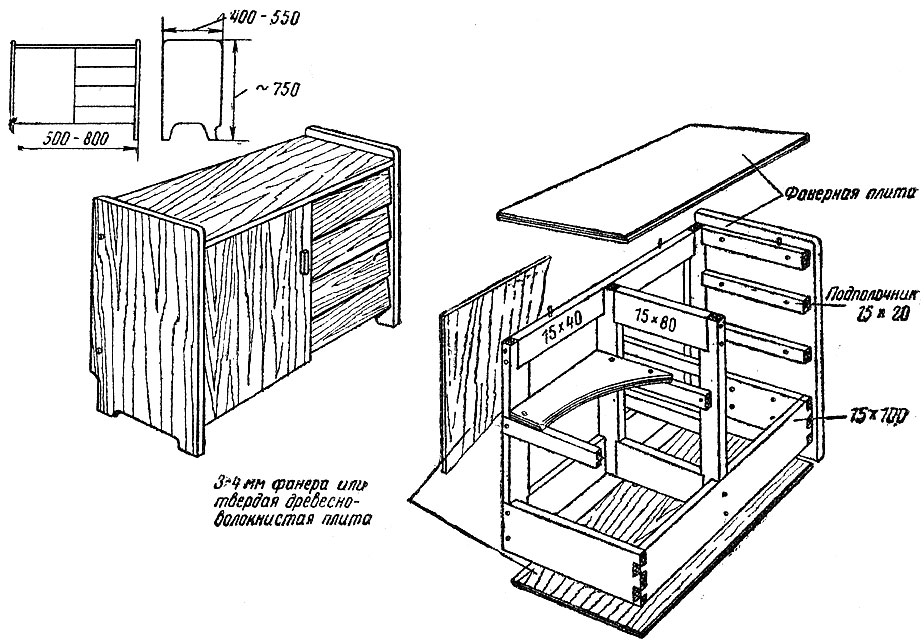
Перемещайте предметы, чтобы правильно наслоить бургер.
8. Сделать хот-дог из бургера.
Начиная с иллюстрации бургера, удалите помидоры и сыр, перекрасьте салат в майонез и горчицу и продублируйте нижний хлеб, чтобы получился более симметричный хот-дог.
9. Создайте форму пиццы.
Начните с верхнего слоя бургера, переместите нижние точки вниз и сблизьте их.
Дублируйте треугольную фигуру, уменьшите ее масштаб и сделайте ее желтой для сырной основы.
10. Добавьте фигурки помидоров.
Перекройте большой красный круг меньшими внутренними кругами и используйте параметр «Минус спереди» на панели «Навигатор».
Поместите несколько ломтиков помидоров разного размера и положения на форму для пиццы.
11. Сделайте несколько кусочков мяса.
Нарисуйте органическую коричневую форму с помощью инструмента «Перо» (P), продублируйте и масштабируйте ее поверх пиццы.
Добавьте более мелкие цветные закругленные штрихи в пустые места, чтобы закончить начинку для пиццы.
13. Создайте соломинку.
Звезда с длинным белым прямоугольником.
Добавьте две точки с помощью Pen Tool (P) и переместите верхние края, чтобы согнуть соломинку.
Скопируйте и вставьте среднюю точку на правом краю, затем примените красную обводку без заливки.
Переместите красную линию в середину белого прямоугольника.
14. Создайте форму банки с газировкой.
Нарисовать восьмиугольник; добавить банку; переместите верхние четыре точки вверх; и масштабируйте (S) верхний и нижний края наружу, чтобы он больше походил на банку.
Добавьте прямоугольники со скругленными углами сверху и снизу, чтобы создать ободки.
15. Измените форму банки и масштабируйте соломинку.
Перемещайте точки, чтобы изменить форму, а затем масштабируйте банку и солому до соответствующих пропорций.
16. Закончите волнообразным рисунком на банке.
Нарисуйте органическую волнистую форму для рисунка на банке.
Затем создайте разделение с помощью панели «Pathfinder» и удалите лишние внешние формы.
Вот окончательный результат.
Воссоздайте иллюстрацию, вдохновленную игрой «Долина монументов». Она завоевала десятки наград, в том числе стала лучшей игрой Apple для iPad в 2014 году, а ее стиль иллюстраций вдохновлен красивыми геометрическими работами Эшера.
Вот что вы получите в конце.
В качестве строительных блоков для всей иллюстрации вы будете использовать только плоскости и кубы.
Цветовая палитра состоит из четырех цветов для воды, травы, дерева и зданий, каждый из которых представлен в трех оттенках, имитирующих естественный свет.
1. Создайте изометрическую плоскость.
Начните с квадрата, затем выполните следующие три шага, чтобы создать изометрическую форму. Обратите внимание, потому что вы будете повторять этот процесс каждый раз, когда вам понадобится другая изометрическая форма.
Мы назовем это «Изометрический эффект»:
Перейдите к Эффект> 3D> Выдавливание и скос Выберите «Изометрический верх» в раскрывающемся списке «Положение» на появившейся панели параметров. Установите «Глубину вытягивания» на ноль в первой опции «Выдавливание и скос».
Теперь у вас есть изометрическая плоскость.
Чтобы лучше поиграть с формой, перейдите в Объект > Разобрать внешний вид.
Это позволит вам изменить цвет плоскости и свободно перемещать точки.
Мы назовем это «Эффект расширения».
2. Обведите лица острова.
Чтобы создать три грани формы острова, создайте квадрат и два вытянутых прямоугольника.
Повторите «Изометрический эффект» для каждого.
На втором этапе примените «Изометрия сверху», «Изометрия слева» и «Изометрия справа» соответственно.
3. Соберите и раскрасьте основание острова.
Примените «Эффект расширения» и раскрасьте каждую грань разными оттенками зеленого, причем самый яркий всегда будет сверху.
4. Создайте грани куба в перспективе.
Примените «Изометрический эффект» к трем квадратам, с изометрическими левым, верхним и правым на шаге два. Это дает вам три грани, которые вам понадобятся, чтобы получить изометрический куб.
Обратите внимание, что каждый объект на вашей иллюстрации будет использовать только три грани. В этом прелесть изометрической перспективы.
5. Соберите куб.
Освободите фигуры с помощью «Эффекта расширения», соедините лица и примените три оттенка серого для имитации освещения.
Совет: самый светлый оттенок всегда сверху; самый темный справа; и средний тон слева. Применяя это к каждой фигуре на вашей иллюстрации, вы создадите впечатление естественного освещения.
6. Запустите базу дерева.
Выполните те же действия, что и для изометрического куба, но на этот раз удлините левую и правую грани, прежде чем соединить все вместе.
Затем нанесите три оттенка коричневого, чтобы представить дерево.
7. Закончить дерево.
Уменьшите кору дерева; дублировать куб; и раскрасьте его лица, как форму земли, в зеленый цвет.
8. Используйте куб для создания строительных блоков
Дублируйте куб и раскрасьте его в розовый цвет в качестве строительного материала.
Игра с масштабом; сдвиньте нижние точки вниз, чтобы создать основание башни; и уменьшите его, чтобы создать столб.
9. Соберите башни.
Совместите основание башни и розовый куб.
Оставьте между ними небольшое пространство и поместите в него три колонны.
Для идеального выравнивания убедитесь, что вы установили «Привязать к точке» и «Интеллектуальные направляющие» в пункте меню «Вид».
10. Соедините башни.
Выберите верхнюю и правую точки на верхней плоскости и привяжите их к точкам с эквивалентной плоскостью в башне-близнеце.
Просто продублируйте правую плоскость и измените ее размер, чтобы создать ребро для башенного моста.
11. Создайте лестницу.
Скопируйте и вставьте три грани башни; выровняйте края, чтобы получился блок; а затем переместите нижние точки, чтобы создать ступеньку в одну ступеньку.
Дублируйте и расположите шаги несколько раз.
12. Закройте лестницу.
Совместите точки с левой стороны, чтобы закрыть зазоры от лестницы.
13. Переверните лестницу.
Выберите законченную лестницу и используйте «Инструмент «Отражение» (O)», чтобы создать второй блок, обращенный влево.
Убедитесь, что вы изменили цвета левой и правой граней в соответствии с эффектом освещения: более темный оттенок справа, средний оттенок слева и более светлый оттенок сверху.
14. Связать лестницу.
Прикрепите несколько кубиков к лестнице, чтобы создать ступеньки, и соедините их с башнями.
15. Создайте эффект глубины воды.
Дублируйте и уменьшите масштаб голубой поверхности.
Расположите его в разных положениях и добавьте еще более темный оттенок синего, чтобы завершить эффект морской глубины.
16. Начните палубу, используя существующие плоскости
Как и в случае с лестницей и башенным мостом, начните с существующих граней, затем правильно выровняйте точки, чтобы закрыть форму, и закончите нанесением коричневых оттенков дерева.
17. Добавьте столбы на палубу.
Выберите кору дерева, затем скопируйте, уменьшите масштаб и поместите, чтобы создать опоры настила.
Вот окончательный результат.
Вы можете добавить большие темные пятна на море или меньшие цветные изометрические квадраты на плоскость острова, чтобы имитировать траву и цветы.
В целом, получайте удовольствие, перемещайте предметы и стройте несколько крутых башен, используя простые строительные блоки, которые вы только что изучили.
В заключение
Как мы видели из этих трех руководств, вам не нужно особых навыков рисования, чтобы создать красивые иллюстрации.
Все, что вам нужно помнить, это 3 принципа:
- Начните с четкой идеи или концепции – что вы изображаете?
- Вдохновляйтесь существующими произведениями искусства и стилями — воруйте как художник.


 2 Инженерно-техническая схема
2 Инженерно-техническая схема Вместо этого придерживайтесь 3-4 цветов, чтобы сохранить удобочитаемость диаграммы.
Вместо этого придерживайтесь 3-4 цветов, чтобы сохранить удобочитаемость диаграммы. Если диаграмма занимает несколько страниц, вы можете представить ее в виде удобочитаемых диаграмм меньшего размера, связанных вместе. Используйте средство просмотра Creately, чтобы легко переходить от одной диаграммы к другой.
Если диаграмма занимает несколько страниц, вы можете представить ее в виде удобочитаемых диаграмм меньшего размера, связанных вместе. Используйте средство просмотра Creately, чтобы легко переходить от одной диаграммы к другой.